Ghi lại video, âm thanh, trò chơi và webcam để ghi lại những khoảnh khắc quý giá một cách dễ dàng.
Đánh giá công cụ quay màn hình Zappy 2025: Có đáng sử dụng không?
Nếu bạn liên tục cần hoặc muốn ghi lại các phiên họp trực tuyến, công cụ Zappy Screen Recording của Zappier là một lựa chọn tuyệt vời để sử dụng như một trình ghi màn hình. Công cụ này cho phép bạn nhanh chóng ghi lại và ghi lại mọi hoạt động trên màn hình trên thiết bị của mình và chia sẻ đầu ra ở bất kỳ đâu bạn muốn. Vài từ đó nghe có vẻ thú vị, nhưng liệu công cụ Zappy Screen Recording có cung cấp giải pháp phù hợp cho nhu cầu của bạn không? Vâng, cách duy nhất để tìm hiểu là khám phá bài đánh giá bài đăng bên dưới!
Danh sách hướng dẫn
Zappy Screen Recorder là gì [Bối cảnh tóm tắt] Đánh giá Zappy Screen Recorder: Tính năng, Ưu điểm và Nhược điểm Top 3 phần mềm thay thế tốt nhất cho Zappy Screen RecorderZappy Screen Recorder là gì [Bối cảnh tóm tắt]
Trước khi đi sâu vào bài đánh giá toàn diện về công cụ Zappy Screen Recording trong bài đăng này, trước tiên bạn có thể khám phá một chút về bối cảnh của công cụ này. Vì vậy, Zappy screen recorder ban đầu là một công cụ chỉ dành riêng cho nội bộ của dịch vụ giải pháp tự động hóa Zapier dành cho doanh nghiệp. Zappy là một công cụ tích hợp cho các nhóm làm việc từ xa mà họ sử dụng để chia sẻ ảnh chụp màn hình, GIF và bản ghi. Công cụ này cho phép nhóm tăng băng thông giao tiếp và cộng tác hiệu quả mà không cần văn phòng và theo cách từ xa.
Vì hầu hết mọi người và doanh nghiệp đều làm việc từ xa, Zapier đã phát hành phiên bản công khai của Zappy miễn phí. Điều đó có nghĩa là công cụ này không chỉ có thể truy cập được trong các nhóm hoặc hệ sinh thái của Zapier mà còn có thể được những người khác sử dụng để giúp nhóm của họ có được quy trình làm việc liền mạch để chia sẻ và cộng tác với ảnh chụp màn hình và bản ghi. Công cụ này trở nên lý tưởng để giao tiếp nhanh trong môi trường nhóm, tạo hướng dẫn đơn giản trên màn hình, v.v.
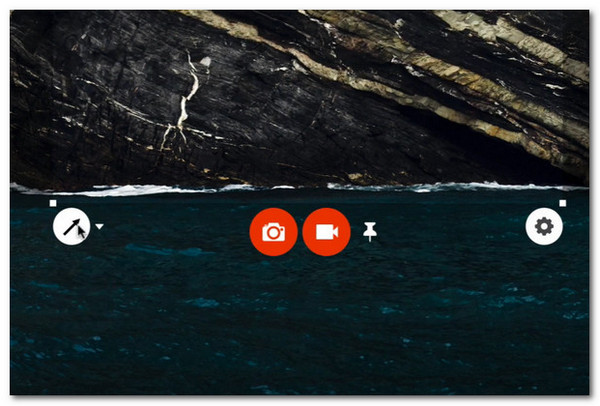
Đánh giá Zappy Screen Recorder: Tính năng, Ưu điểm và Nhược điểm
Bây giờ bạn đã có một cái nhìn tổng quan ngắn gọn về công cụ Zappy Screen Recording, đã đến lúc khám phá những gì nó có thể và không thể cung cấp. Bài đăng này liệt kê các tính năng, ưu điểm và nhược điểm của nó, mà bạn có thể sử dụng làm cơ sở nếu bạn vẫn muốn dùng thử công cụ này. Vì vậy, hãy bắt đầu khám phá danh sách bên dưới.
Các tính năng của Zappy Screen Recorder:
• Bằng cách kéo con trỏ, bạn có thể chọn một vùng màn hình cụ thể để chụp và ghi lại.
• Được trang bị chức năng lựa chọn vùng có thể điều chỉnh để điều chỉnh thêm vùng cần chụp.
• Được tích hợp các tùy chọn để thêm hình vẽ vào ảnh chụp màn hình hoặc hồ sơ của bạn. Các hình vẽ này bao gồm thêm mũi tên, hình chữ nhật, văn bản và hình vẽ được cá nhân hóa với nhiều màu sắc khác nhau.
• Cung cấp cho bạn các tùy chọn để thay đổi kích thước ảnh chụp màn hình (thông thường và retina/gốc), định dạng video (MP4 và GIF), chất lượng video (thấp, trung bình và cao), đầu vào âm thanh và đầu vào video.
• Hỗ trợ tùy chọn thay đổi tổ hợp phím mặc định cho Phím tắt chụp màn hình (Command+Shift+1).
- Ưu điểm
- Dùng miễn phí.
- Dễ sử dụng hơn các công cụ ghi màn hình khác.
- Cung cấp chức năng ghi và chụp màn hình nhanh chóng thông qua việc nhấn tổ hợp phím.
- Cho phép bạn thêm chú thích.
- Cho phép bạn ghép các ảnh chụp màn hình lại với nhau.
- Cung cấp cho bạn tùy chọn tải dữ liệu đầu ra lên đám mây.
- Cho phép bạn chia sẻ bản ghi âm của mình dưới dạng liên kết.
- Nhược điểm
- Buộc bạn phải đăng ký Zappier.
- Có vẻ quá cơ bản đối với một số người dùng.
- Không phải là giải pháp đa nền tảng vì nó chỉ khả dụng cho Mac.
- Không hỗ trợ các tính năng ghi âm nâng cao, bao gồm tùy chọn chỉnh sửa đầu ra.
- Không cung cấp cho bạn tùy chọn để chọn nơi bạn muốn lưu trữ đầu ra (Hình ảnh > Zappy).
Top 3 phần mềm thay thế tốt nhất cho Zappy Screen Recorder
Vậy là xong! Đó là bài đánh giá toàn diện về tính năng Zappy Screen Recording của Zapier. Bây giờ, nếu những nhược điểm được liệt kê ở trên khiến bạn ngần ngại sử dụng Zappy hoặc khiến bạn tìm kiếm các giải pháp thay thế, thì đây là ba công cụ tốt nhất mà bạn nên cân nhắc!
1. 4Easysoft Screen Recorder (Windows và Mac)
Sự thay thế đầu tiên cho Zappy Screen Recording là sự chuyên nghiệp Trình ghi màn hình 4Easysoft. Công cụ tương thích với Windows và Mac này cung cấp ba chế độ để ghi lại âm thanh, video, trò chơi và bất kỳ hoạt động nào trên màn hình. Không giống như Zappy Screen Recorder, công cụ này cho phép bạn ghi lại các chủ thể trên toàn màn hình hoặc ở kích thước tùy chỉnh, từ chất lượng cao đến không mất dữ liệu. Nó cũng ghi lại âm thanh và giọng nói từ thiết bị của bạn và micrô với các tính năng khử tiếng ồn và tăng cường giọng nói tiên tiến. Hơn nữa, nó cũng hỗ trợ các tính năng vẽ thời gian thực, cho phép bạn thêm văn bản, mũi tên, đường kẻ, chú thích, v.v. Hơn nữa, nó cũng hỗ trợ các cài đặt tùy chỉnh cho phép bạn cá nhân hóa các tổ hợp phím, định dạng đầu ra (cho video, âm thanh và ảnh chụp màn hình), chất lượng đầu ra, v.v.! Nếu bạn đang cân nhắc một công cụ giàu tính năng, thì đây là công cụ không thể bỏ qua!

Cho phép bạn thiết lập phím tắt để bắt đầu/dừng/tạm dừng ghi âm, chụp ảnh màn hình và nhiều chức năng khác.
Hỗ trợ chức năng cắt bớt phần đầu và phần kết thúc không mong muốn trong bản ghi âm của bạn.
Cho phép bạn thiết lập tác vụ để tự động bắt đầu hoặc dừng ghi âm khi vắng mặt.
Cung cấp tùy chọn để chọn vị trí đầu ra cụ thể cho ảnh chụp màn hình và bản ghi.
Bảo mật 100%
Bảo mật 100%
- Ưu điểm
- Giao diện trực quan với các tính năng dễ sử dụng.
- Có sẵn trên cả Windows và Mac.
- Giàu tính năng và được tích hợp nhiều công cụ tiên tiến.
- Cho phép bạn thiết lập phím tắt cho tất cả các hoạt động liên quan đến ghi màn hình.
- Cung cấp cho bạn nhiều định dạng để xuất bản ghi âm và ảnh chụp màn hình.
- Ghi lại đồng thời màn hình, âm thanh hệ thống/micrô và webcam.
- Nhược điểm
- Nâng cấp có tính phí cho toàn bộ trải nghiệm.
2. OBS Studio (Windows và Mac)
Một công cụ khác mà bạn có thể sử dụng thay thế cho Zappy Screen Recorder là OBS Studio. Tương tự như Zappy; Studio OBS là một công cụ mã nguồn mở miễn phí hỗ trợ khả năng ghi lại màn hình. Không giống như Zappy, OBS hiện hỗ trợ các tính năng mạnh mẽ, như hỗ trợ đa nguồn cho máy chơi game và webcam. Hơn nữa, nó cũng cho phép bạn dễ dàng truyền phát trực tiếp đến Twitch TV, Facebook Live, v.v.
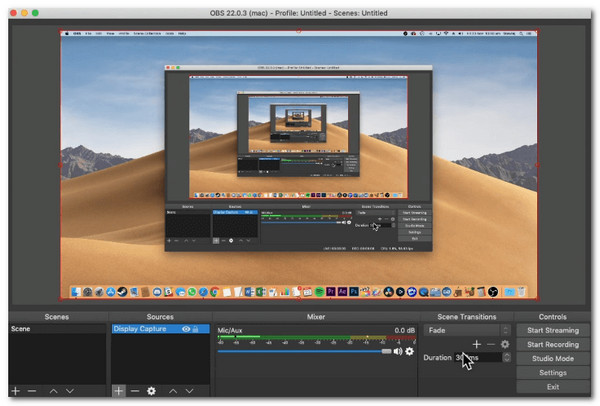
- Ưu điểm
- Công cụ hoàn toàn miễn phí để sử dụng.
- Giao diện có thể tùy chỉnh.
- Hỗ trợ plugin.
- Công cụ ghi màn hình độc đáo nhờ các tính năng của nó.
- Nhược điểm
- Đôi khi, chất lượng âm thanh bị mất khi ghi âm.
- Không phù hợp với người mới bắt đầu và những người muốn quay màn hình dễ dàng và nhanh chóng.
3. Máy dệt
Công cụ cuối cùng bạn có thể cân nhắc thay thế cho Zappy Screen Recording là Loom. Công cụ đơn giản này máy ghi màn hình có webcam chụp màn hình, webcam hoặc cả hai, khiến nó trở thành lựa chọn thay thế hoàn hảo cho hướng dẫn, bài thuyết trình hoặc video nhanh. Không giống như Zappy (tập trung vào chia sẻ tức thời và ghi âm nhẹ), Loom cung cấp các tính năng bổ sung, bao gồm lưu trữ đám mây, chia sẻ liên kết dễ dàng, tùy chọn chỉnh sửa cơ bản, v.v. Ngoài ra, nó cung cấp nền tảng để cộng tác với nhóm của bạn từ xa thông qua các bản ghi, chia sẻ tệp, v.v. Cả hai đều dễ sử dụng, nhưng Loom thiên về cộng tác, trong khi Zappy ưu tiên tốc độ và sự đơn giản.
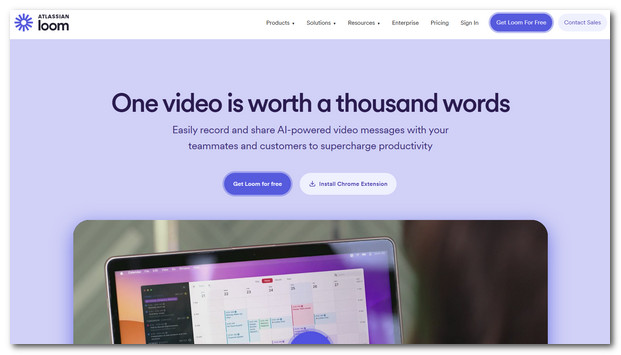
- Ưu điểm
- Quay màn hình, webcam hoặc cả hai.
- Cung cấp dịch vụ lưu trữ đám mây cho các video đã lưu.
- Có khả năng tạo liên kết chia sẻ cho bản ghi âm của bạn.
- Hỗ trợ các tính năng chỉnh sửa cơ bản.
- Nhược điểm
- Gói miễn phí có một số hạn chế.
- Cần có internet để sử dụng một số tính năng.
- Nặng hơn Zappy một chút.
Phần kết luận
Bây giờ bạn đã khám phá xong bài đánh giá về Zappy Screen Recording ở trên, bạn có sử dụng công cụ này để ghi lại bất kỳ hoạt động nào trên màn hình trên máy Mac của mình không? Nếu có, hãy truy cập trang web chính thức của công cụ này và sử dụng ngay hôm nay! Nếu bạn đang cân nhắc một giải pháp thay thế, hãy tải xuống và sử dụng Trình ghi màn hình 4Easysoft, đây là lựa chọn tốt nhất! Nhờ các tính năng và chức năng mạnh mẽ và phong phú, bạn có thể nhanh chóng và hiệu quả ghi lại mọi hoạt động trên màn hình dựa trên nhu cầu của mình! Truy cập trang web chính thức của nó để khám phá thêm nhiều khả năng của nó ngay hôm nay!
Bảo mật 100%
Bảo mật 100%



